filmov
tv
How To Fix Sorry, This Application Cannot Be Run Under A Virtual Machine Error
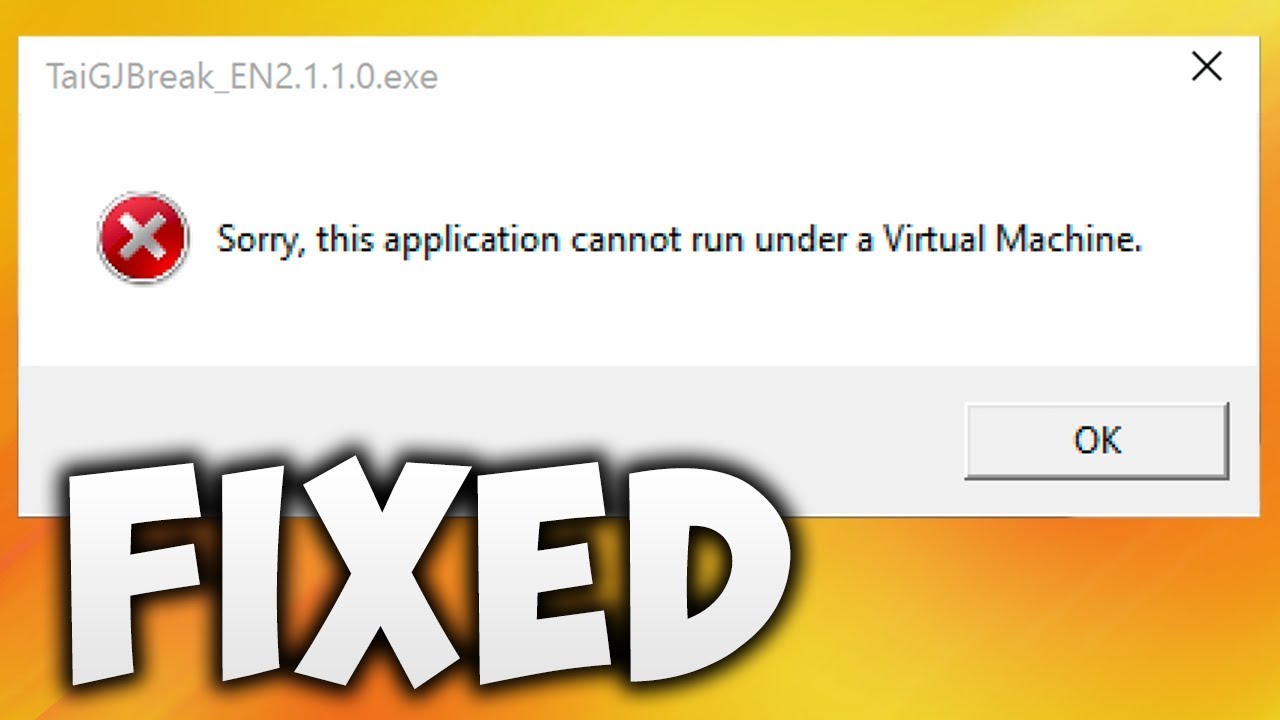
Показать описание
In this video we will see how to fix sorry, this application cannot be run under a Virtual Machine. This solution will work on any virtual machine(Oracle Virtualbox,Parallels and Vmware(vmware fusion,vmware player) and Supported operating systems( Windows (Windows XP, Windows Vista,Windows 7, Windows 8, Windows 8.1,Windows 10,Windows Server includes all 32bit and 64bit Version ), Linux (Debian/Ubuntu/Fedora/openSUSE/) and Mac.Some games(arkham city,combat arms,civilization 5,dead space 3,jailbreak, knight online,lineage,lineage 2,lost saga, need for speed games(nfs),nexos games,taig,crossfire,League of Legends) and Softwares(bitdefender,cyberlink powerdvd) cannot run under virtual machine, So we are going to fix this error(virtual machine error) using registry editor on Windows.
Follow these simple steps to fix sorry, this application cannot be run under a Virtual Machine
1) Go To Windows Search
2) Search Run
3) Open Run
4) Type regedit
5) Click OK
6) Click Yes
7) Open HKEY_LOCAL_MACHINE
8) Open HARDWARE
9) Open ACPI
10) Open DSDT
11) Right Click On VBOX_ And Select Rename
12) Rename It NOBOX_
13) Open HKEY_LOCAL_MACHINE
14) Open HARDWARE
15) Open DESCRIPTION
16) Click On System
17) Right Click On SystemBiosVersion
18) Select Modify
19) Type NOBOX -1 and press enter
20) Click OK
21) Right Click On VideoBiosVersion
22) Select Modify
23) Erase Everything
24) Click OK
25) Close Registry Editor
Contact Us
Desktop Wallpaper Photo
Miguel Á. Padriñán
Background Music Provided by NCS (Nocopyrightsounds)
Electro-Light - Symbolism
Follow artist
Electro-Light
Follow NCS
Snapchat: ncsmusic
Follow these simple steps to fix sorry, this application cannot be run under a Virtual Machine
1) Go To Windows Search
2) Search Run
3) Open Run
4) Type regedit
5) Click OK
6) Click Yes
7) Open HKEY_LOCAL_MACHINE
8) Open HARDWARE
9) Open ACPI
10) Open DSDT
11) Right Click On VBOX_ And Select Rename
12) Rename It NOBOX_
13) Open HKEY_LOCAL_MACHINE
14) Open HARDWARE
15) Open DESCRIPTION
16) Click On System
17) Right Click On SystemBiosVersion
18) Select Modify
19) Type NOBOX -1 and press enter
20) Click OK
21) Right Click On VideoBiosVersion
22) Select Modify
23) Erase Everything
24) Click OK
25) Close Registry Editor
Contact Us
Desktop Wallpaper Photo
Miguel Á. Padriñán
Background Music Provided by NCS (Nocopyrightsounds)
Electro-Light - Symbolism
Follow artist
Electro-Light
Follow NCS
Snapchat: ncsmusic
Комментарии